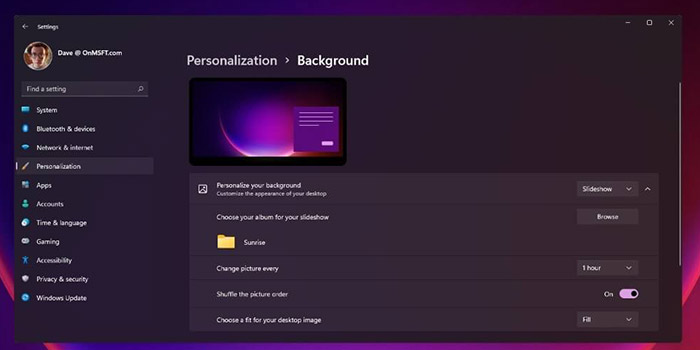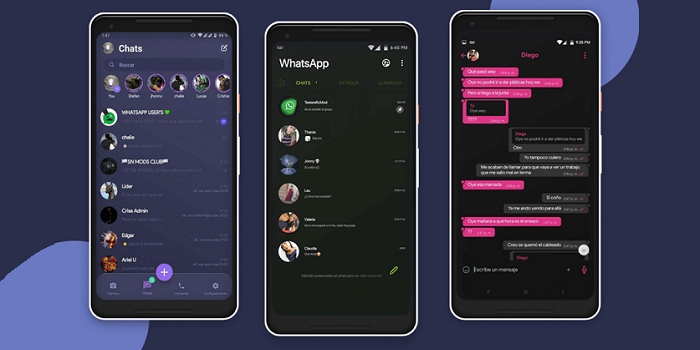ویندوز ۱۰ آخرین نسخه از سیستم عامل معروف مایکروسافت است که از بسیاری جهات با نسخه های پیشن خود متفاوت است. یکی از این تفاوت ها را می توان در بخش مربوط به تنظیمات تم (Theme) این ویندوز مشاهده کرد. در این سیستم عامل امکانات بسیار بیشتری برای کار با تم ها در جهت تغییر ظاهر ویندوز در اختیار کاربران قرار داده شده است. از این رو در این مطلب انزل وب به آموزش نصب و تغییر تم ویندوز ۱۰ برای زیباسازی آن خواهیم پرداخت.
آموزش نصب و دانلود تم ویندوز ۱۰
How to Install , Change and Customize Themes on the Windows 10
پیش از این در انزل وب به آموزش ۵ روش استفاده از تم های مخفی ویندوز و همچنین نحوه فعال کردن حالت شب و تم مشکی برای محیط اکسپلورر ویندوز ۱۰ پرداخته شده است. در راستا تغییر ظاهر دسکتاپ ویندوز در این مطلب قصد داریم به آموزش روش نصب و تغییر تم ویندوز ۱۰ بپردازیم. پس در ادامه با ما همراه باشید.
آموزش نصب تم در ویندوز ۱۰
۱- روی دسکتاپ کلیک راست کرده و گزینه Personalize را انتخاب کنید.
۲- از منوی سمت راست پنجره باز شده گزینه Themes را انتخاب نمایید.
۳- زیر بخش Apply a theme روی تم مورد نظر خود کلیک کنید.

همچنین می توانید از روش زیر نیز برای نصب تم مورد نظر خود استفاده کنید:
۱- روی دسکتاپ کلیک راست کرده و گزینه Personalize و سپس گزینه Themes را انتخاب نمایید.

۲- در اینجا گزینه Themes settings را انتخاب کنید.

۳- حالا برای تغییر تم ویندوز ۱۰ روی تم مورد نظر خود کلیک کنید تا این تم را در پس زمینه دسکتاپ ویندوز خود مشاهده کنید.

دانلود تم زیبا برای ویندوز ۱۰
در گذشته تنها می توانستید تم های مد نظر خود را از طریق وب دانلود کنید ولی حالا امکانی در ویندوز تحت عنوان Store فراهم شده است که می توانید از طریق آن به تهیه تم های مورد علاقه خود و تغییر ظاهر دسکتاپ ویندوز ۱۰ بپردازید. برای این کار مراحل زیر را دنبال کنید:
۱- روی دسکتاپ کلیک راست کرده و گزینه Personalize را انتخاب کنید.
۲- از منوی سمت راست پنجره باز شده گزینه Themes را انتخاب نمایید.
۳- از بخش Apply a theme روی لینک Get more themes in the Store کلیک کنید.

۴- حالا تم مورد نظر خود را انتخاب نمایید.
۵- روی دکمه Install کلیک کنید تا دانلود تم زیبا و.. برای ویندوز ۱۰ شروع شود.

۶- با کلیک بر روی دکمه Launch می توانید وارد تنظیمات این تم شوید.

۷- دوباره در بخش Apply a theme روی تم مورد نظر خود کلیک کنید تا فعال شود.

برای تغییر ظاهر گوگل کروم نیز می توانید به مطلب تغییر ظاهر مرورگر با ۱۵ تا از بهترین های تم گوگل کروم مراجعه کنید.
شخصی سازی محیط ویندوز ۱۰
شما همیشه مجبور نیستید به تنظیمات پیش فرض ویندوز در کار با تم های آن تن دهید. بلکه می توانید آن ها را کاملا مطابق سلیقه و میل خود ویرایش و سفارشی سازی نمایید. برای زیباسازی محیط ویندوز ۱۰ می توانید دوباره روی دسکتاپ کلیک راست کرده و از قسمت Personalize گزینه Themes را انتخاب نمایید. در صفحه ای که باز می شود می توانید اطلاعاتی راجع به تم مشاهده کنید. در اینجا می توانید برخی از ویژگی های تم مانند پس زمینه آن، رنگ، صداها و حتی نشانگر موس را تغییر دهید که در ادامه به توضیح هر کدام از آن ها خواهیم پرداخت.

برای تغییر پس زمینه تم به بخش Background بروید. شما می توانیداز طریق منوی که رد بخش Change picture every قرار داده شده است تعداد دفعات عوض شدن تصاویر پس زمینه دسکتاپ را مشخص نمایید. همچنین در صورتی که می خواهید این تصاویر به صورت تصادفی انتخاب شوند کلید Shuffle را روشن نمایید. همچنین در بخش Choose a fit گزینه هایی در پیش روی شما قرار گرفته است که از طریق آن می توانید به نحوه نمایش قرارگیری تصاویر در دسکتاپ مدیریت داشته باشید.

برای تغییر رنگ تم باید به لینک Colors بروید. اگر می خواهید رنگ هایی را که پیش از این برای این تم مورد استفاده قرار گرفته بودند را بر گردانید می توانید به بخش Recent colors بروید که در آنجا پنج رنگ آخری که استفاده شده بودند ذخیره شده اند.

به علاوه در برخی از تم ها با تغییر تصاویر دسکتاپ رنگ مورد استفاده نیز تغییر می کند. اگر می خواهید این ویژگی را غیر فعال کنید از بخش Choose your color گزینه Automatically pick an accent color for my background را غیر فعال کنید. با کلیک بر روی دکمه Custom color نیز می توانید رنگی مطابق سلیقه خود انتخاب نمایید. با انتخاب هر رنگ نمایی زنده از تم را که در برگیرنده آن رنگ است خواهید دید که می تواند در انتخاب شما تاثیر داشته باشد. با کلیک بر روی دکمه More نیز می توانید با استفاده از کدهایی مثل RGB, HSV یا hexadecimal به انتخاب رنگ مورد نظر خود بپردازید. پس از پیدا کردن رنگ مورد علاقه خود روی دکمه Done کلیک کنید.

شما همچنین قادر به تغیر تم ویندوز بین دو گزینه Light به معنی تم روشن و Dark به معنی تم مشکی برای ویندوز ۱۰ خواهید بود.

برای تغییر صدای هر تم هم می توانید روی لینک Sounds کلیک کنید تا تنظیمات مربوط به صدا در کنترل پنل ویندوز باز شود. در اینجا می توانید انواع تنظیمات را در این رابطه مطابق با سلیقه خود اعمال نمایید.
ذخیره سازی و به اشتراک گذاری تم ویندوز ۱۰
۱- روی دسکتاپ کلیک راست کنید و از قسمت Personalize گزینه Themes را انتخاب نمایید.
۲- روی دکمه Save theme کلیک کنید.
۳- توضیحاتی برای این تم وارد کنید.
۴- روی دکمه Save کلیک کنید.

با انجام این مراحل، این تم در بخش Apply a theme قابل دسترسی خواهد بود. همچنین در صورتی که قصد دارید از مجموعهه عکس هایی که در اختیار دارید یک تم سفارشی ساخته و به اشتراک بگذارید می توانید به روش زیر عمل نمایید:
۱- روی تم مورد نظر خود کلیک راست کرده و گزینه Save theme for sharing را انتخاب کنید. توجه داشته باشید که گزینه save تنها برای تمی قایل استفاده است که در حال حاضر از آن استفاده می کنید.

۲- مسیر مورد نظر خود برای ذخیره این تم را انتخاب کنید.
۳- نام فایل را مشخص کرده و روی دکمه Save کلیک کنید.
پس از انجام این مراحل فایلی با پسوند deskthemepack خواهید داشت که می توانید ان را به هر طریقی که می خواهید به اشتراک بگذارید. برای اجرای این فایل کافیست روی آن دابل کلیک شود. اگر می خواهید آن را در Store به استراک بگذارید از روش زیر استفاده کنید:
۱- Store را در ویندوز باز کنید.
۲- از طریق منوی کاربری خود گزینه My Library را انتخاب کنید.
۳- فایل موردنظرتان برای به استراک گذاری را انتخاب کنید.
۴- روی دکمه Share کلیک کنید.
۵- در پنجره باز شده سرویس را که می خواهید از طریق آن این فایل را به اشتراک بگذارید انتخاب نمایید. ادامه مراحل به سرویس انتخابی شما بستگی خواهد داشت.

پاک کردن تم های ویندوز ۱۰
برای این کار کافیست به صفحه Themes رفته و پس از کلیک راست روی تم مورد نظر خود گزینه Delete را انتخاب کنید. البته شما تنها تم هایی را می توانید پاک کنید که در حال حاضر از آن استفاده می کنید. پس قبل از پاک کردن هر تم آن را به عنوان تم کنونی ویندوز قرار دهید.

نرم افزار تغییر ظاهر ویندوز ۱۰
تا اینجا به نحوه ویرایش تنطیمات مربوط به تم در ویندوز ۱۰ پرداختیم. اما اگر بخواهیم در ویندوزی که نصب می کنیم از هیچ تمی استفاده نشود باید چه کار کنیم؟ خوشبختانه نرم افزارهایی وجود دارند که برای کاربرانی که چنین سلیقه هایی دارند هم راهی قرار داده اند. برای این کار می توانید طبق روش زیر عمل کنید:
۱- بهتر است قبل از هر کاری از سیستم خود بکاپ بگیرید . برای این کار می توانید از تنظیمات را در خود ویندوز هم کمک بگیرید.
۲- حالا نرم افزار UltraUXThemePatcher را دانلود کرده و نصب نمایید.

۳- برای دانلود تم روشن ، مشکی ، ماشین و.. ویندوز ۱۰ از وبسایت هایی مثل DeviantArt تم مورد نظر خود را پیدا و دانلود کنید.

۴- این تم را در مسیر C:/Windows/Resources/Themes ذخیره کنید.

۵- به کنترل پنل ویندوز رفته و گزینه Change the theme را انتخاب کنید.

۶- در اینجا می توانید تم دانلود شده را به عنوان تم پیش فرض ویندوز خود قرار دهید.

در صورت نیاز به تغییر محیط کار گوشی خود نیز می توانید به مطلب ۱۵ تا از زیباترین و بهترین لانچر های اندروید برای تغییر حال و هوا گوشی را در انزل وب مطالعه کنید.
نظرات و پیشنهادات شما؟
امروز در انزل وب به آموزش روش های نصب و تغییر تم ویندوز ۱۰ پرداختیم. آیا تا کنون از این تنظیمات برای تغییر ظاهر ویندوز خود استفاده کرده اید؟ منتظر ارسال نظرات، پیشنهادات و تجربیات شما در دیدگاه این پست هستیم.